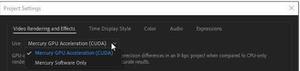如何防止用户运行指定的Windows应用程序?
多个用户使用的计算机总是需要一些限制才能更好地使用。某些应用程序可能不适合儿童,或者您可能不想与其他用户共享。在某些情况下,您可能希望限制计算机上的某些程序。原因可能与用户的隐私相关,或者是为了避免因滥用程序而引起的问题。在本文中,我们将向您展示可以阻止用户运行指定应用程序的方法。
注意:确保您正在更改要限制程序的用户帐户,而不是管理员帐户。如果您在管理员帐户中进行更改,请确保注册表编辑器和本地组策略编辑器等工具不受限制。那是因为您会把自己锁起来,失去撤销更改的权限。
阻止用户运行某些程序
大多数人可能已经知道锁定某些应用程序和文件夹的第三方应用程序。但是,这也可以通过 Windows 操作系统中已有的工具来完成。有一个策略设置,特别是针对组策略编辑器中的这个特定任务。您还可以使用注册表编辑器并限制标准用户的应用程序。
方法 1:使用本地组策略编辑器
本地组策略编辑器是一种 Windows 管理工具,允许用户为其操作系统配置设置。它有两类;计算机配置和用户配置。我们将在此方法中使用的设置可以在用户配置类别中找到。按照以下指南限制标准用户的应用程序。
但是,如果您使用的是 Windows Home 操作系统,请跳过此方法并尝试下面的其他方法。这是因为组策略编辑器在 Windows 家庭版中不可用。
- 按住Windows键并按键盘上的R打开“运行”对话框。在“运行”框的文本字段中键入“ gpedit.msc ”,然后按Enter键打开本地组策略编辑器。
- 展开用户配置并导航到以下路径:
用户配置\管理模板\系统\
- 双击“不运行指定的 Windows 应用程序”设置,它将在另一个窗口中打开。将切换选项更改为已启用,然后单击显示按钮。
- 现在在列表中添加程序可执行名称,如屏幕截图所示。
- 单击“应用/确定”按钮以保存更改,它将阻止您添加到列表中的程序。
- 要重新启用这些程序,只需将切换选项更改回Not Configured或Disabled。
方法 2:使用注册表编辑器
注册表编辑器是一个图形工具,授权用户可以使用它来查看和更改 Windows 注册表。它几乎包含有关计算机的所有信息。在这种方法中,用户必须创建缺少的键和值才能使设置生效。我们还建议用户在进行任何更改之前始终创建注册表备份。检查以下步骤并应用它们来限制标准用户的应用程序。
- 按住Windows键并按键盘上的R打开“运行”对话框。在“运行”框的文本字段中键入“ regedit ”,然后按Enter键打开注册表编辑器。如果UAC (用户帐户控制)提示,则单击是按钮。
- 在注册表编辑器中,导航到以下关键路径:
HKEY_CURRENT_USER\Software\Microsoft\Windows\CurrentVersion\Policies\Explorer
- 通过右键单击右窗格并选择New > DWORD (32-bit) Value在Explorer项下创建一个新值。将此值命名为“ DisallowRun ”。
- 双击DisallowRun值并将值数据设置为1。
- 现在在Explorer键下创建另一个键,方法是右键单击它并选择New > Key选项。将此键命名为“ DisallowRun ”。
- 通过右键单击右窗格并选择New > String Value在此键中创建一个新值。您可以从1开始以数字形式命名这些值。
注意:第二个值的名称为2,第三个值的名称为3,依此类推。
- 打开值1并添加字符串值作为程序的可执行名称。在我们的例子中,我们阻止了记事本,因此我们在其中键入“ notepad.exe ”。
- 最后,配置所有设置后,请确保重新启动系统以应用更改。
- 要在您的系统上重新启用这些程序,您需要删除字符串值中的可执行文件名称或从注册表中删除这些值。
方法 3:使用程序拦截器
Internet 上有许多第三方程序可用于限制应用程序。他们将简单地锁定应用程序并用密码保护它们。每个程序拦截器都有不同的功能和工作方式。我们将在此方法中使用 Program Blocker 软件来演示其工作原理。查看以下指南:
- 打开浏览器并下载Program Blocker。使用WinRAR程序打开程序。首先,它会要求您为 Program Blocker创建一个新密码。
- 之后,单击程序拦截器上的阻止应用程序按钮。
- 在常用应用程序列表中搜索要阻止的应用程序。您还可以通过单击添加新按钮找到要阻止的程序的可执行文件。
- 选择后,单击箭头按钮将其移至右侧框,然后单击保存按钮以保存更改。
- 这将限制用户的应用程序,并且只能通过提供您为 Program Blocker 设置的密码来打开。
- 要解锁应用程序,只需打开程序拦截器并单击“阻止应用程序”按钮即可。现在选择应用程序并单击删除按钮。
以上是 如何防止用户运行指定的Windows应用程序? 的全部内容, 来源链接: www.tmjl8.com/smart/434617.html